电脑音频线无声音如何弹出声音?
- 网络维修
- 2025-03-25
- 41
大家在使用电脑听音乐或者进行音频通话时,经常会遇到音频线插入后没有声音的问题,这可能是驱动问题、硬件设置问题或者简单的连接问题。本文将带你一步步解决电脑音频线无声音的问题,无论你是电脑新手还是有一定基础的用户,都能在这里找到解决的方法。
一、检查音频线连接与设备
1.1确认音频线是否正确连接
你需要确认音频线已经正确连接到电脑的音频输出口和耳机或扬声器。请注意音频线的接口类型,一般分为3.5mm音频线和USB音频线。对于3.5mm接口,有音频线/麦克风线复合接口,确保你插入的是音频输出接口。
1.2检查音频设备输入选择
在电脑上,打开“控制面板”,选择“硬件和声音”,点击“声音”,在弹出的窗口中选择“播放”标签页,确认你的音频设备是否设置为默认设备。

二、音频驱动程序的检查与更新
2.1检查音频驱动程序状态
右键点击桌面右下角的音量图标,选择“播放设备”,在新窗口中确认“扬声器”或“耳机”是否为默认设备,并确保其处于“启用”状态。
2.2更新音频驱动程序
如果驱动程序有问题,你可以通过设备管理器来更新音频驱动。进入“设备管理器”,找到“声音、视频和游戏控制器”,右键点击你的音频设备,选择“更新驱动程序”。

三、系统音频设置细节调整
3.1打开控制面板调整音频设置
点击“开始”菜单,搜索“控制面板”,选择“硬件和声音”下的“声音”,在播放选项卡中,检查并测试你的音频设备。
3.2调整音频设备级别
在播放设备的属性里,切换到“级别”标签页,确保你的音频设备没有被静音,并调整到合适的音量。
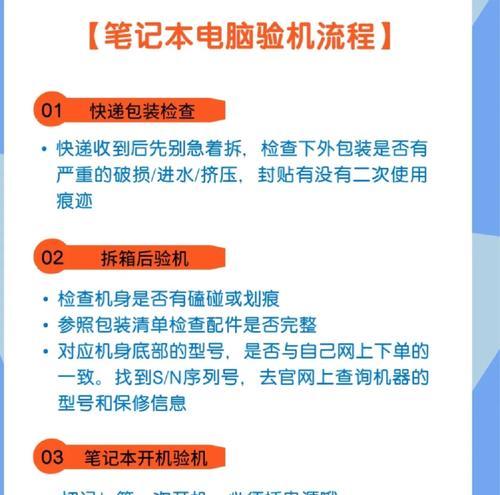
四、通过第三方软件进行音频调试
4.1使用专业音频软件
安装第三方音频调试软件,例如EqualizerAPO或者RationalEqualizer,这些软件允许你对音频输出进行详细调整。
4.2软件内调整声卡设置
打开你所安装的音频软件,根据软件界面提示进行声卡设置的调整。软件通常会提供详细的步骤说明,确保你按照正确的流程操作。
五、排查电脑的音频输出设备问题
5.1确认输出设备是否正常
尝试将耳机插入其他音频源,比如手机或MP3,以确认耳机是否正常工作。
5.2测试其他音频设备
如果可能,将音频线连接到其他电脑上测试。这样可以排除音频线或耳机本身的问题。
六、排除音频线接触不良问题
6.1检查音频线的物理状态
查看音频线是否有折损或接触不良的部分。如果线材有明显的损坏,请更换新的音频线。
6.2清洁音频接口
用干净的布或者橡皮擦轻轻擦拭音频接口的金属触点,以确保良好的接触。
七、通过系统恢复解决潜在问题
7.1使用系统还原功能
如果以上步骤都无法解决问题,考虑使用Windows系统自带的系统还原功能,恢复到音频正常工作的某个时间点。
7.2注意事项
在执行系统还原之前,请确保重要数据已经备份,以避免数据丢失的风险。
八、常见问题及解决技巧
8.1音频输出设备选择问题
如果电脑连接了多个音频设备,可能需要手动选择输出设备。在“声音”设置中,选择正确的输出设备。
8.2声卡驱动问题
有时候,即使驱动是最新的,也可能会出现兼容性问题。尝试查找适用于你声卡型号的旧版驱动程序。
8.3音频服务未运行
确认Windows音频服务正在运行。在“运行”对话框中输入services.msc,然后在服务列表中找到WindowsAudio,确保其状态为“正在运行”。
综上所述
总而言之,当你遇到电脑音频线无声音的问题时,首先检查硬件连接是否正确,接着确认音频设备和驱动程序均无异常。通过系统设置和第三方软件可以进一步调整和优化音频输出。如果问题依旧,考虑系统还原或者联系专业技术支持。希望以上的方法能够帮助你解决音频问题,享受愉快的音频体验。
版权声明:本文内容由互联网用户自发贡献,该文观点仅代表作者本人。本站仅提供信息存储空间服务,不拥有所有权,不承担相关法律责任。如发现本站有涉嫌抄袭侵权/违法违规的内容, 请发送邮件至 3561739510@qq.com 举报,一经查实,本站将立刻删除。
上一篇:华硕笔记本拆卸步骤是什么?